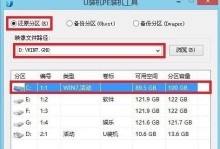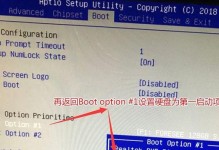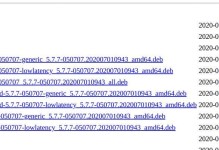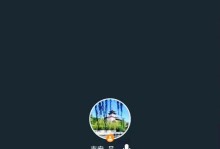在现代科技发达的时代,我们的电脑日益变得强大而复杂。但是,有时候我们仍然需要进行一些简单而重要的操作,例如重装系统或者修复电脑。而此时,以U盘启动系统将成为你的得力工具。本文将向大家介绍如何使用U盘启动系统,并提供了一系列简单易懂的步骤,帮助你轻松掌握这一技巧。
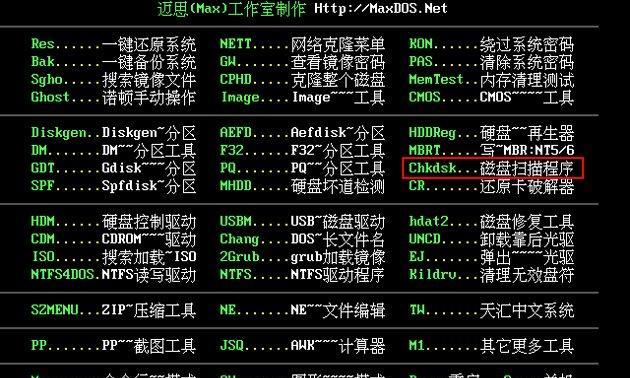
1.选择合适的U盘
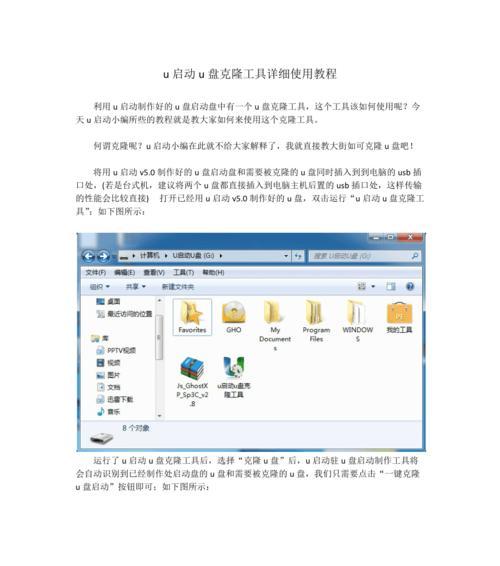
当选择U盘时,首先需要确保其容量足够大,并且没有重要数据需要保留。U盘的制作过程将会清空其内部所有数据,请提前备份好重要文件。
2.下载系统镜像文件
通过官方渠道下载你所需的系统镜像文件,确保其完整性和合法性。一些常见的系统镜像文件包括Windows10、Linux等。

3.格式化U盘
使用计算机自带的格式化工具,将U盘格式化为FAT32格式。请注意,这一步骤将会清除U盘内的所有数据,请务必备份好重要文件。
4.使用工具制作启动盘
下载并安装一个可靠的U盘制作工具,例如Rufus或UNetbootin。打开工具后,选择刚刚下载的系统镜像文件,并将其写入U盘。这个过程可能需要一些时间,请耐心等待。
5.设置BIOS
重启电脑,并在开机时按下对应键(通常是F2、Delete或者F12)进入BIOS设置界面。在Boot选项中,将U盘作为启动设备的首选项。
6.保存设置并重启
在BIOS设置界面中保存更改,并重启电脑。此时,电脑将从U盘中启动系统。
7.进入系统安装界面
如果一切正常,你将会看到系统安装界面。在这里,你可以根据提示进行系统安装或修复操作。
8.安装系统或进行修复
根据需要,选择安装系统或者进行系统修复。根据不同系统的要求,可能会需要进一步操作。
9.完成安装或修复
根据系统安装或修复的指示,进行相应的操作并等待完成。此过程可能会需要一些时间,请耐心等待。
10.重新设置BIOS
在系统安装或修复完成后,重启电脑,并进入BIOS设置界面。将启动设备改回原来的设置,以免每次启动都需要使用U盘。
11.重启电脑
保存更改并重启电脑,此时电脑将以正常的方式启动系统。
12.注意事项
在使用U盘启动系统的过程中,一定要注意备份好重要文件,避免数据丢失。同时,在选择下载系统镜像文件时,一定要从官方渠道下载,以避免安全风险。
13.排除故障
如果在使用U盘启动系统时遇到问题,可以尝试重新制作启动盘,或者检查BIOS设置是否正确。如果问题仍然存在,可以寻求专业人士的帮助。
14.探索更多功能
除了系统安装和修复,U盘启动系统还有更多实用功能等待你去发掘。例如,你可以使用U盘启动系统进行病毒扫描、数据恢复等操作。
15.
通过本文提供的简单步骤,你现在应该已经掌握了使用U盘启动系统的技巧。不仅可以方便地重装和修复系统,还可以发掘更多实用功能。快去试试吧,让你的电脑焕发新生!